Windows Defender是Windows 10自带的防病毒软件,虽然它为系统提供了一定的安全保障,但有时用户可能希望关闭它以安装其他防病毒软件或进行特定的系统操作。以下是几种在Windows 10中关闭Windows Defender的方法。
**方法一:通过设置界面临时关闭**
1. **打开设置**:右键点击开始菜单,选择“设置”,或者使用快捷键Win + I。
2. **进入更新和安全**:在设置窗口中,选择“更新和安全”。
3. **选择Windows安全中心**:在左侧菜单中选择“Windows安全中心”,然后点击右侧的“病毒和威胁防护”。
4. **关闭实时保护**:在“病毒和威胁防护”设置中,找到“实时保护”并将其开关关闭。此外,还可以关闭“云提供的保护”和“自动提交样本”等选项。需要注意的是,这种关闭是临时的,下次重启时Windows Defender会重新启用。
**方法二:通过注册表永久关闭(适用于Windows 10家庭版)**
1. **打开注册表编辑器**:按下Win + R键,输入regedit,然后按回车键。
2. **导航到相关键**:在注册表编辑器中,导航到以下路径:HKEY_LOCAL_MACHINE\SOFTWARE\Policies\Microsoft\Windows Defender。
3. **创建并修改新键**:右键点击Windows Defender文件夹,选择“新建”,然后选择“DWORD (32-bit)值”,将其命名为DisableAntiSpyware。双击DisableAntiSpyware键,将数值数据设置为1,然后点击“确定”。
**方法三:通过组策略编辑器永久关闭(适用于Windows 10专业版和企业版)**
1. **打开组策略编辑器**:按下Win + R键,输入gpedit.msc,然后按回车键。
2. **导航到Windows Defender Antivirus设置**:在组策略编辑器中,导航到以下路径:计算机配置 -> 管理模板 -> Windows组件 -> Windows Defender Antivirus。
3. **禁用Windows Defender Antivirus**:在右侧找到“关闭Windows Defender Antivirus”,双击它,选择“已启用”,然后点击“应用”和“确定”。
关闭Windows Defender可能会使计算机暴露在潜在的安全威胁下,因此在进行此操作前,请确保了解可能带来的后果,并采取适当的防护措施。